WordPress 하위 테마를 만드는 방법
게시 됨: 2022-06-17아마도 WordPress 사이트의 테마를 변경하려고 할 때 WordPress 하위 테마를 사용하도록 제안하는 사람들을 보았을 것입니다. 그러나 하위 테마는 무엇이며 웹사이트에서 하위 테마가 얼마나 중요합니까?
우리는 당신에게 하위 테마 설치에 대한 몇 가지 설명과 단계별 자습서를 제공할 것이며 당신이 테마 사용을 결정하는 데 도움이 될 것으로 기대합니다.
WordPress 하위 테마란 무엇이며 하나를 가질 때의 이점은 무엇입니까?
WordPress 하위 테마는 상위 테마 자체를 편집하지 않고도 상위 테마를 안전하게 변경할 수 있는 기회를 제공하는 기존 상위 테마의 하위입니다.
하위 테마는 상위 테마도 설치해야 하므로 하위 테마는 독립 실행형 테마가 될 수 없습니다. 자식 테마는 부모 테마에서 디자인 설정을 가져와 대부분의/모든 디자인 설정을 상속합니다. 자식 테마를 변경하면 해당 변경 사항이 부모 테마의 설정보다 우선 적용됩니다.
부모 테마로 직접 변경하지 않는 이유가 무엇인지 궁금할 수도 있습니다.
WordPress 사이트를 안전하게 유지하고 더 나은 성능을 유지하려면 테마를 최신 상태로 유지해야 합니다. 테마를 직접 편집하여 사이트를 사용자 정의하면 업데이트가 나와 적용될 때마다 모든 변경 사항을 무시하게 되며 이는 매우 끔찍한 경험이겠죠?
다음을 의미하는 하위 테마가 있는 경우 테마 업데이트에 대해 걱정할 필요가 없습니다.
- 작업 손실에 대해 걱정하지 않고 하위 테마에서 모든 변경을 수행할 수 있습니다.
- 모든 수정 사항을 쉽게 추적하고 하위 테마에서 필요에 따라 조정할 수 있습니다.
- 하위 테마를 비활성화하면 언제든지 쉽게 상위 테마 디자인으로 돌아갈 수 있습니다.
WordPress 하위 테마를 만드는 방법
이제 이 튜토리얼의 보다 실용적인 부분으로 들어가 보겠습니다. 두 가지 방법으로 WordPress 자식 테마를 만드는 방법을 보여줍니다.
- 플러그인 사용
- 수동 방법을 사용합니다.
플러그인을 사용하여 WordPress 자식 테마 만들기
계속 진행하기 전에 사이트를 전체 백업하는 것이 좋습니다. 또는 이상적으로는 스테이징 사이트에서 모든 것을 설정합니다.
이 자습서에서는 하위 테마 생성기 플러그인을 선택하여 하위 테마를 만듭니다. 300.000개 이상의 활성 설치가 있어 자식 테마를 만들고 사용자 지정하는 데 가장 인기 있는 옵션입니다.
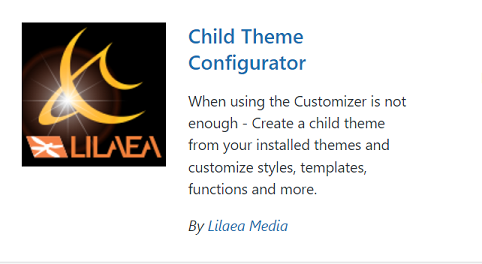
WordPress.org에서 플러그인을 설치하고 활성화하는 것부터 시작하겠습니다. 다음으로 워드프레스 대시보드에서 도구 메뉴 → 하위 테마로 이동하여 하위 테마 를 생성합니다.
부모 테마 선택 설정에서 자녀의 테마를 생성할 테마를 선택한 다음 분석 버튼을 클릭합니다.
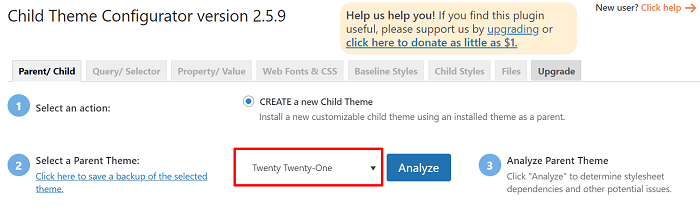
플러그인이 테마를 분석하면 자녀의 테마를 구성하기 위한 몇 가지 추가 옵션이 분석된 결과 아래에 표시됩니다. 각 추가 옵션에는 그 기능에 대한 간략한 설명이 있습니다. 그러나 옵션에 대해 잘 모르는 경우 기본값으로 둘 수 있습니다.
선택을 마치면 새 하위 테마 만들기 버튼을 클릭하여 새 하위 테마를 만듭니다.
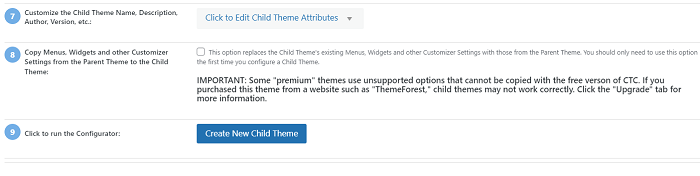
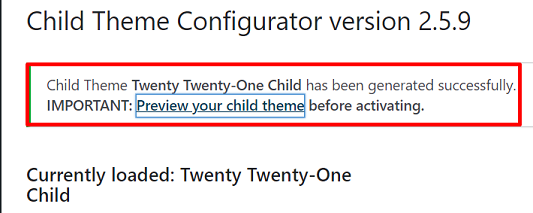
그런 다음 성공적인 자식 테마 생성에 대한 알림을 받은 후에도 여전히 자식 테마를 활성화해야 합니다. 모양 → 테마 로 이동하여 하위 테마를 적용합니다.
활성화하기 전에 사이트가 작동하는지 확인하기 위해 자식 테마와 함께 사이트가 어떻게 보이는지 실시간 미리보기 를 살펴보겠습니다.
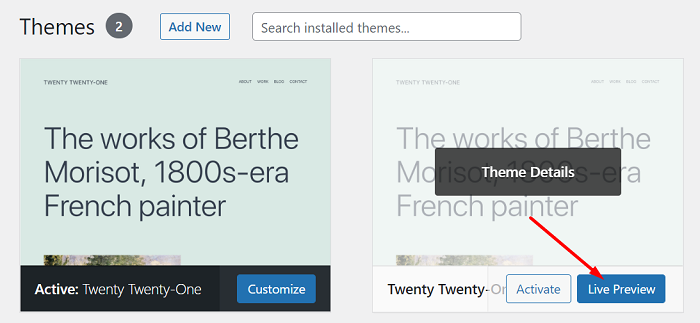
준비가 되면 활성화 버튼을 클릭하여 하위 테마를 활성화합니다.
하위 테마 구성기 플러그인에 포함된 도구를 사용하여 하위 테마와 상위 테마의 모든 관련 파일 보기 및 상위 테마에서 하위 테마로 파일 복사 등 하위 테마를 관리할 수 있습니다. 플러그인 설정의 파일 탭으로 이동하여 상위 템플릿 설정을 재정의합니다.
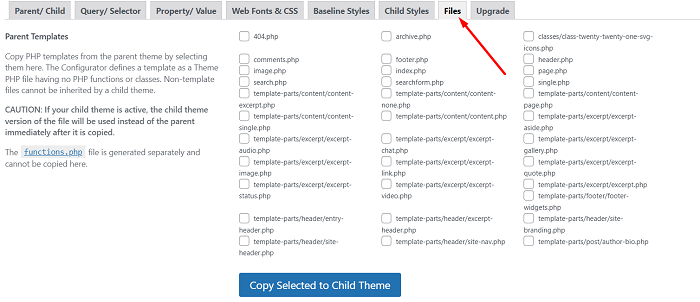
수동으로 WordPress 자식 테마 만들기
이 섹션의 PHP 및 CSS에 대해 약간 알고 있거나 여기의 지침이 익숙하지 않은 경우 이전 섹션의 플러그인 방법을 사용할 수 있다고 가정합니다.
하위 테마를 수동으로 생성하려면 최소한 다음 두 파일이 있어야 합니다.
- style.css ~ 하위 테마 기본 스타일시트
- functions.php ~ 이 파일은 부모 테마에서 스타일시트를 대기열에 넣어 자식 테마가 부모 테마 스타일을 상속하도록 합니다.
먼저 자녀의 테마 폴더를 생성해 보겠습니다. 웹 호스팅 서비스에서 파일 관리자를 엽니다. WordPress 설치 디렉토리로 이동하여 / wp-content/themes/ 폴더를 엽니다.
폴더 이름은 원하는 대로 지정할 수 있지만 기억하기 쉽도록 끝에 "자식"을 추가하여 상위 테마 폴더 이름으로 하위 테마 폴더의 이름을 지정할 수 있습니다.

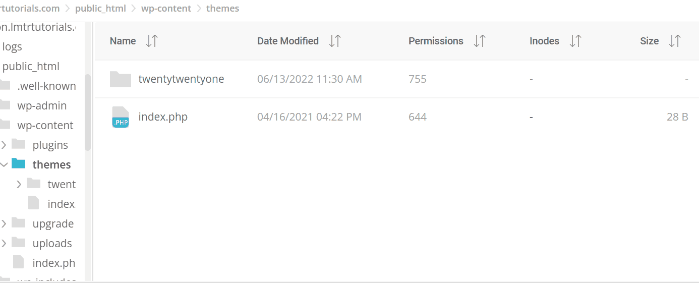
계속해서 폴더를 열고 첫 번째 파일인 style.css 파일을 만듭니다. 파일을 열고 다음 코드를 추가합니다.
테마 이름: Twenty Twenty One Child 테마 테마 URI: https://www.wppagebuilders.com/ 설명: Twenty Twenty-One 자식 테마 저자: WPPagebuilders 작성자 URI: https://www.wppagebuilders.com 템플릿: 스물이십온 버전: 1.0.0 텍스트 도메인: 스물이십일차일드
위의 코드에는 자식 테마에 대한 정보가 포함되어 있으므로 템플릿 행을 제외하고 콜론 뒤의 모든 것을 실제 정보로 자유롭게 변경하십시오. 템플릿 줄에는 부모 테마 폴더 이름과 같은 줄이 있어야 합니다. 이것이 없으면 자식 테마가 작동하지 않습니다.
이제 두 번째 파일인 functions.php 파일을 생성해 보겠습니다. 계속해서 파일을 열고 다음 코드를 추가하십시오.
<?php
add_action( 'wp_enqueue_scripts', 'enqueue_parent_styles' );
함수 enqueue_parent_styles() {
wp_enqueue_style( '상위 스타일', get_template_directory_uri().'/style.css' );
}
?>두 파일을 모두 만든 후에는 하위 테마 폴더에 그림을 추가하여 검색할 때 하위 테마를 인식하는 데 도움이 되도록 썸네일을 제공할 수도 있습니다. 테마 선택에 표시될 썸네일의 이름으로 " 스크린샷 "을 사용하여 사진의 이름을 지정해야 합니다.
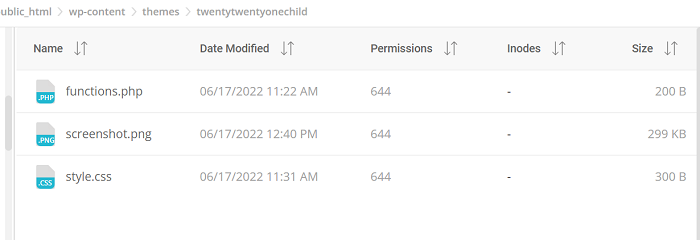
다음 단계는 새로 생성된 자식 테마를 활성화하는 것입니다. 활성화는 WordPress 대시보드에서 모양 → 테마 로 이동하는 다른 WordPress 테마에서와 같습니다. 활성화하기 전에 먼저 라이브 미리 보기 를 볼 수 있습니다.
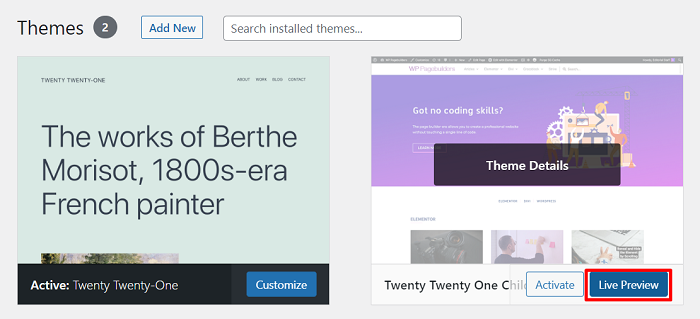
WordPress 하위 테마에 대한 추가 정보
테마의 하위 테마를 위한 빠른 Google을 사용하면 창의적인 주스가 흐를 수 있습니다. 예를 들어, Divi와 같은 테마는 웹사이트에 어린이 테마 시장이 있고 Astra에는 어린이 테마를 생성하는 도구가 있습니다.
미리 만들어진 WordPress 하위 테마 설치
미리 만들어진 하위 테마를 설치하는 것은 WordPress 테마와 마찬가지로 모양 → 테마 → 새로 추가 로 이동한 다음 테마 업로드를 클릭하여 하위 테마 를 업로드하는 것입니다.
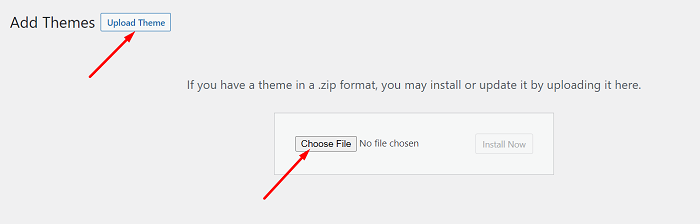
참고 : 하위 테마의 작성자는 테마 미리보기와 동일한 스타일과 모양을 얻기 위해 설치하는 방법에 대한 추가 지침을 제공할 수 있습니다.
하위 테마 사용자 정의
일반 WordPress 테마를 사용자 지정하는 것처럼 자식 테마를 사용자 지정하고 싶을 수도 있습니다(실제로 자식 테마를 사용하여 부모를 재정의함).
- WordPress 관리 화면에서 WordPress 사용자 지정 도구를 사용하여
- 선택한 페이지 빌더에서 테마 빌더를 활용하여
- 하위 테마의 style.css 에 사용자 정의 CSS 코드를 추가하여
- 템플릿 파일을 복사한 다음 자식 테마에서 편집하여 부모 테마의 템플릿을 재정의합니다.
마지막 두 가지 방법을 사용하려면 CSS, HTML 및 PHP에 대한 약간의 지식이 필요합니다.
그러나 인터넷의 일부 기능을 WordPress 사이트에 추가하기 위해 일부 코드 스니펫만 넣고 싶다면 Metabox 사용자 정의 필드 생성 코드를 예로 들어 보겠습니다. 그러면 걱정 없이 언제든지 하위 테마의 functions.php 파일에 넣을 수 있습니다. 상위 테마를 깨거나 업데이트하는 방법에 대해 알아보세요.
WordPress 하위 테마 제거
하위 테마 사용을 중지하려면 다른 WordPress 테마에서와 마찬가지로 Appearance → Themes 에서 다른 테마를 활성화하여 비활성화할 수 있습니다. 새로운 WordPress 테마를 선택하거나 상위 테마로 돌아가십시오. 상위 테마 기본 디자인으로 돌아가면 다시 활성화할 때까지 하위 테마의 모든 변경 사항이 사라집니다.
